obs studio(open broadcaster software)是一款功能强大的开源直播推流与视频录制工具,因其专业性和完全免费的特性,受到全球众多内容创作者的青睐。该软件支持windows、macos和linux系统,具备广播级别的多场景实时切换能力,同时提供精准的音视频同步控制和灵活的源混合功能,能够处理显示器采集、游戏画面捕捉、摄像头输入以及媒体文件播放等多种信号源。其模块化架构让用户可以自定义转场特效、色彩校正滤镜和动态图文叠加,并借助高效的硬件加速编码技术实现低延迟的4k超清内容推流或本地录制。下面由华军小编为大家介绍如何在obsstudio中设置录制文件自动封装为mp4格式。
第一步
双击桌面图标或者从开始菜单启动软件。

第二步
点击顶部菜单栏中的 “文件”,然后在下拉菜单中选择 “设置”(也可以直接使用快捷键 Ctrl + , )。
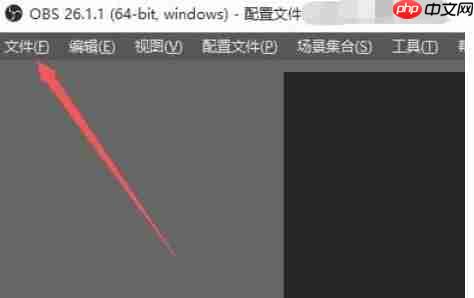
第三步
在设置窗口左侧的导航栏中,选择 “输出” 选项(注意不是“高级”选项卡,MP4格式的封装设置通常在这里进行)。
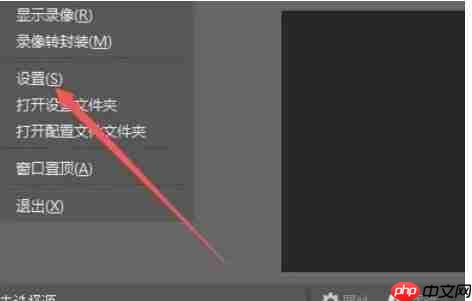
第四步
在 “录像” 设置区域中,找到 “录像格式” 下拉菜单,并将其更改为 “mp4” 格式作为默认录制封装格式。

第五步
切换到 “流” 选项卡,在此勾选 “自动重连” 功能以保证在网络波动时能自动恢复推流或录制。同时在 “录像” 部分勾选 “自动分段录制”,并设定合适的分段时间(例如30分钟),以防止单个文件过大或因突发中断造成数据丢失。

第六步
点击设置窗口右下角的 “应用” 按钮保存设置更改,最后点击 “确定” 关闭设置界面。
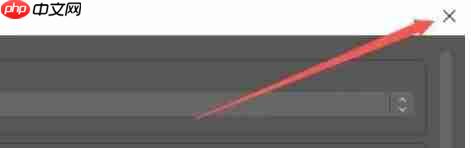
以上就是OBSStudio怎么启用录制文件时自动封装至MP4格式-OBSStudio启用录制文件时自动封装至MP4格式的方法的详细内容,更多请关注php中文网其它相关文章!

每个人都需要一台速度更快、更稳定的 PC。随着时间的推移,垃圾文件、旧注册表数据和不必要的后台进程会占用资源并降低性能。幸运的是,许多工具可以让 Windows 保持平稳运行。




Copyright 2014-2025 https://www.php.cn/ All Rights Reserved | php.cn | 湘ICP备2023035733号